Cách cài file IPA trên iPhone được thực hiện như thế nào sẽ được Di Động Xanh tóm tắt ngắn gọn bên dưới. Đây là những nội dung rất cần thiết và hữu ích dành cho bất cứ ai đã, đang và sẽ dùng iPhone.

Hướng dẫn cài file IPA cho iPhone
Tìm hiểu cơ bản về file IPA
Để biết cách cài file IPA trên iPhone Đà Nẵng, bạn cần hiểu rõ file IPA này là gì? Có tính năng là gì?
File IPA là gì?
File IPA hay tập tin IPA là một chương trình được viết bằng văn bản được áp dụng trong các thiết bị iOS của Apple. Cụ thể như iPhone, iPod Touch và iPad.
Bạn muốn có tập tin này trong iPhone, cần phải tải IPA về máy từ cửa hàng ứng dụng Apple iTunes App Store. Tiếp đó, bạn sẽ chuyển giao đến thiết bị iOS thông qua phần mềm iTunes. Điều lưu ý là tập IPA chỉ chạy trên các thiết bị iOS và không thể chạy trên máy tính thông thường.
>>> Xem thêm: Nguyên nhân và giải pháp khi app store không tải được ứng dụng
Tính năng của file IPA
File IPA mang lại cho bạn nhiều hữu ích và tiện dụng nhất cho người dùng, chủ yếu:
- Dùng để kiểm tra các ứng dụng trên hệ điều hành iOS trước khi chúng là ứng dụng hoàn chỉnh có đầy đủ chức năng. Ngoài ra, file này còn cho phép nhà phát triển ứng dụng dễ dàng tạo ra, đồng thời đưa ứng dụng của họ lên cửa hàng ứng dụng.
- File này được xem như một thư mục ZIP đơn giản, bởi chứa các tệp tin và thư mục liên quan đến ứng dụng iOS. Tập này được tạo ra gồm có các thành phần cần thiết của ứng dụng như mã nguồn, hình ảnh, tài nguyên, âm thanh và các tệp tin cấu hình khác.
- Tệp IPA được cài đặt, đồng thời kiểm tra trên iPhone nhờ sử dụng công cụ như Xcode hay iTunes. Qua đó cho phép nhà phát triển cũng như các bên liên quan kiểm tra goa diện, tính năng và hiệu suất của ứng dụng trước khi phát hành nó hoàn chỉnh.
- Khi tài liệu IPA đã được kiểm tra kỹ lương nên nhà phát triển tiến hành đẩy nó lên cửa hàng ứng dụng. Thí dụ như App Store của Apple vì vậy người dùng có thể tải xuống rồi tiến hành ài đặt ứng dụng cho thiết bị iOS của mình.
Cách cài file IPA trên iPhone khi không có máy tính
Ứng dụng cài file IPA cho iPhone khi không có máy tính sẽ được thực hiện như thế nào? Cùng xem các cách cài đặt file ipa trên iPhone sau đây nhé!
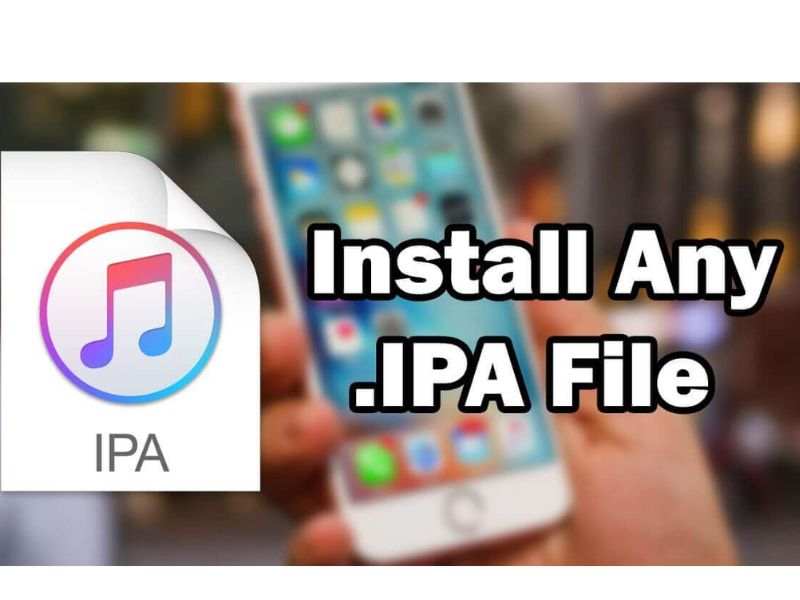
Cách cài tệp IPA trực tiếp trên điện thoại iPhone không cần máy tính
Sử dụng Gbox để cách cài File IPA trên iPhone iOS
Theo cách này, bạn có thể thực hiện các bước cài đặt file ipa trực tiếp trên iPhone như sau:
- Bước 1: Tại App Store, bạn hãy tải ứng dụng TestFlight. Đây là một ứng dụng giúp bạn tạo môi trường để cài đặt Gbox. Bạn hoàn tất tải ứng dụng, hãy truy cập vào website: https://gbox.run và chọn tùy chọn “Cài đặt Gbox”.
- Bước 2: Mở ứng dụng Gbox rồi điều hướng đến mục “Cài đặt” và chọn mục “Quản lý chứng chỉ” →“Nhập UDID”. Sau đó, hệ thống sẽ chuyển hướng tới một website khác để tải xuống hồ sơ cấu hình. Để tiếp tục, bạn chọn mục “Cho phép”.
- Bước 3: Kế tiếp, bạn vào mục “Cài đặt” -> “Đã tải về hồ sơ” →nhập ID để cho phép ứng dụng cài đặt.
- Bước 4: Tải xuống chứng chỉ (hay mua chung), trong đó gồm 3 tệp tin (01 tệp tin chứa mật khẩu, 02 hai tệp tin khác để cài đặt vào Gbox).
- Bước 5: Bạn chia sẻ hai tệp tin “Pipeline”, “Gbox” và mật khẩu.
- Bước 6: Xuất hiện đánh dấu màu xanh sau khi đã được cấp chứng chỉ, bạn hãy truy cập vào trang web botayit.com rồi tải xuống các ứng dụng bản quyền. Bạn chọn ứng dụng cao cấp dành cho thiết bị iOS mà bạn muốn và cài đặt chúng lên thiết bị của bạn.
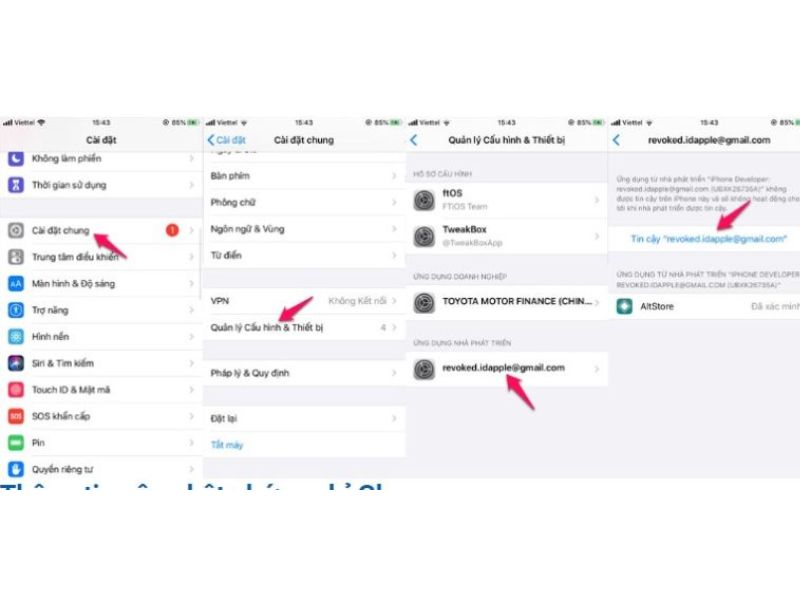
Cài đặt file ipa trực tiếp trên iPhone
- Bước 7: Sau khi đã cài đặt xong các ứng dụng, bạn thực hiện thao tác: Truy cập vào mục “Cài đặt chung” –> “Quản lý cấu hình & Thiết bị” –> “Tin cậy chứng chỉ Pipeline”. Từ đó đảm bảo rằng, bạn có thể sử dụng các ứng dụng này vĩnh viễn trên thiết bị của mình.
Cách cài iPa trên iPhone với Lighting Sign 1.2.1
Để cách cài IPA cho iphone không cần máy tính, đầu tiên bạn cần tải Lighting 1.2.1 về cho điện thoại. Tiếp đó, bạn hãy làm theo các bước sau:
- Trên thiết bị iPhone, bạn hãy truy cập vào Safari rồi tải tệp IPA của Lightning Sign phiên bản 1.2.1.
- Tải 02 tệp cert.p12 và provision.mobileprovision từ mục Safari. Tuy nhiên, bạn cần lưu ý rằng chứng chỉ và tệp provision.mobileprovision sao cho phù hợp nhằm tiến hành các bước tiếp theo.
- Mở ứng dụng iCloud trên iPhone và nhấn vào mục “Chọn” để chọn tệp cert.p12 đã tải về trước đó.
- Xuất hiện biểu tượng chia sẻ với hình mũi tên hướng lên. Bạn hãy nhấp vào biểu tượng chia sẻ rồi chọn mục “Lightning Sign”.
- Cửa sổ tiếp theo, bạn hãy nhập mật khẩu là “123” rồi gửi tệp cert.p12 tới ứng dụng Lightning Sign.
- Tương tự với các bước trên để biên tập tệp provision.mobileprovision. Chủ yếu lặp lại từ bước 3 đến 5 và chọn tệp provision.mobileprovision thay vì cert.p12.
- Hoàn thành các bước trên, bạn sẽ tiến hành xác nhận nhập hồ sơ. Nhờ đó cho phép ứng dụng Lightning Sign rồi truy cập vào các tệp đã cung cấp.
- Sau quá trình cài đặt, bphần mềm Lightning Sign đã sẵn sàng bà bạn có thể sử dụng.
Cách cài file iPa trên iPhone với Lighting Sign 1.2.1
Sau khi tải ứng dụng hoàn thành, bạn hãy thực hiện tiếp các bước cài đặt như sau:
- Chọn tệp IPA vừa tải xuống từ iCloud.
- Nhấp chuột vào biểu tượng chia sẻ hay tùy chọn “Lightning Sign”.
- Ấn vào nút “Gửi tới LightningSign”.
- Xuất hiện danh sách các tệp IPA mà bạn đã nhập rồi chọn tệp IPA và nhấn vào nút “Chữ ký” (hay Sign).
- Tiếp đó, ứng dụng sẽ bắt đầu quá trình trích xuất, chữ rồi đóng gói lại tệp IPA.
- Mở lại Tab “Chữ ký” rồi chọn tệp để cài đặt.
- Cài đặt thành công nếu trên màn hình chính hiển thị ứng dụng.
>>> Xem thêm: [BẬT MÍ] Cách ghi âm cuộc gọi miễn phí trên iphone không cần Jailbreak
Hướng dẫn Cách cài file IPA trên iPhone chưa Jailbreak
Cách cài file IPA cho iPhone chưa Jailbreak sẽ được giới thiệu chi tiết sau đây:
Dùng công cụ 3uTools
Để sử dụng công cụ này, trước hết bạn cần tải và cài đặt công cụ iTunes và 3uTools trên PC qua đường link sau đây: tại đây (iTune) hay tại đây (3uTools). Sau đây là các bước tiến hành cài đặt:
-
Bước 1: iPhone kết nối với máy tính rồi khởi động phần mềm 3uTools. Tiếp đó, bạn hãy nhấp vào tab “Apps” rồi chọn chọn “Import & Install ipa”.
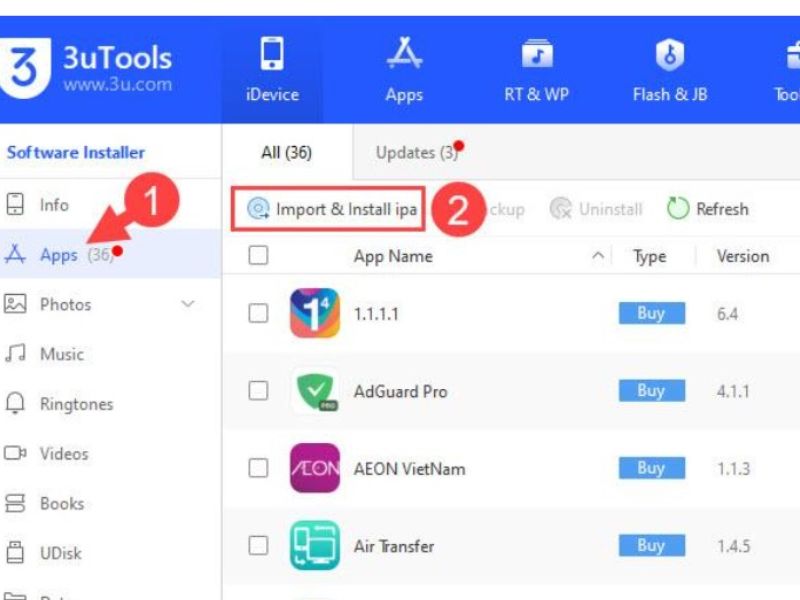
Cài IPA cho iPhone không cần Jailbreak
- Bước 2: Chọn tệp ipa rồi nhấp vào nút “Open”. Ngay đó, quá trình cài đặt tiến hành cài đặt hay Installing xuất hiện dưới phần mềm.
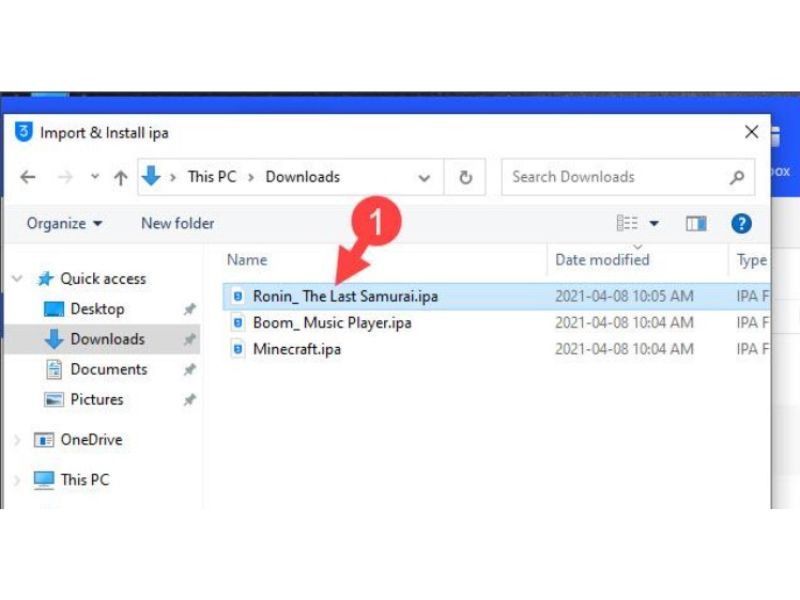
Cài ipa trên iPhone
- Bước 3: Quá trình cài đặt hoàn tất nếu bạn thấy xuất hiện ứng dụng trên màn hình chính của điện thoại. Tuy nhiên, bạn đừng mở ứng dụng ngay lập tức. Thay vào đó, bạn hãy vào mục “Cài đặt” hay Settings rồi chọn “Thiết lập chung/General”.
- Bước 4: Di chuyển chuột chọn mục “Quản lý thiết bị” hay Device Management. Sau đó, bạn hãy chạm chạm vào tên của nhà phát triển của ứng dụng.
- Bước 5: Tiếp theo, bạn chọn mục “Tin cậy” hay Trust rồi chọn “Tin cậy” trong hộp thoại xác nhận. Bạn sẽ thấy xuất hiện trạng thái “Đã xác minh” hay Verified hiển thị bên cạnh tên ứng dụng.
- Bước 6: Sau cùng, bạn hãy mở ứng dụng để bắt đầu trải nghiệm nhé!
Sử dụng công cụ Trollstore
Nếu bạn dùng công cụ TrollHelperOTA để cài đặt, hãy thực hiện theo các bước sau đây:
- Bước 1: Khởi động trình duyệt web Safari, tiếp theo hãy truy cập vào trang web tại link:Đường dẫn trang web
- Bước 2: Hệ thống website sẽ yêu cầu mở trang đó trong “iTunes”. Kế tiếp, bạn hãy nhấn vào nút “Open” để tiếp tục và nhấn tiếp nút “Install” để bắt đầu quá trình cài đặt.
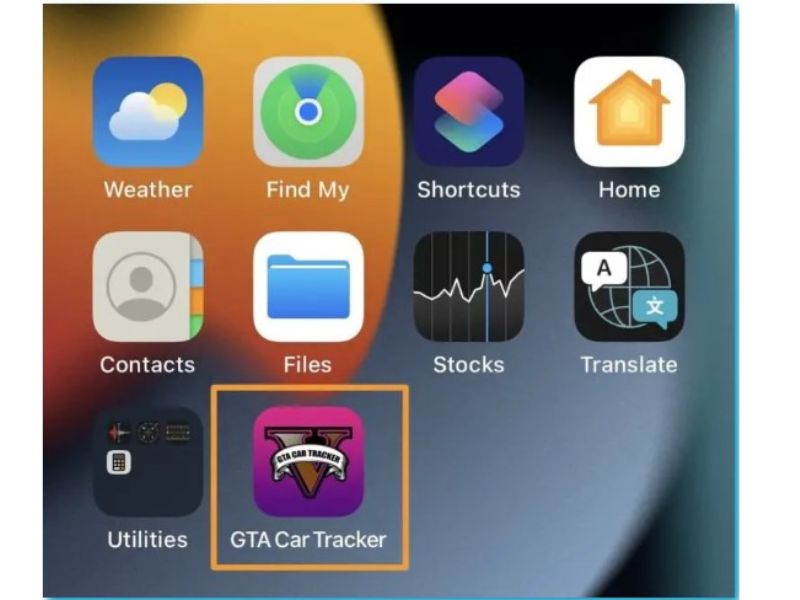
Xuất hiện trang web và tiến hành cài ipa trên iPhone
- Bước 3: Kế tiếp, bạn sẽ thấy một ứng dụng mới xuất hiện trên màn hình với tên gọi “GTA Car Tracker”.
- Bước 4: Nhấn vào mục “Install TrollStore” và bắt đầu cài đặt TrollStore.
- Bước 5: Sau khi quá trình cài đặt thành công, bạn hãy mở TrollStore từ màn hình chính của iPhone. Bạn tiếp tục ấn vào nút “Install Persistence Helper”.
- Bước 6: Bạn được yêu cầu chọn một ứng dụng mà bạn không sử dụng, thí dụ như “Tips”.
- Bước 7: Sau cùng, bạn hãy xóa “GTA Car Tracker” khỏi màn hình chính iPhone. Sau khi đã hoàn thành xong quá trình cài đặt TrollStore nhờ TrollHelperOTA, bạn đã hoàn tất.
Lưu ý khi sử dụng cách cài IPA cho iPhone
Trong quá trình cài đặt file ipa trực tiếp trên iPhone, bạn cần ghi nhớ một số điểm sau:
- Thứ nhất, Tải tệp IPA từ một nguồn đáng tin cậy, thông thường File IPA là các ứng dụng hay trò chơi được tạo ra bởi nhà phát triển.
- Thứ hai, Rà soát lại bộ nhớ của iPhone có đủ để cài đặt ứng dụng mới. Trường hợp, không đủ dung lượng, bạn hãy giải phóng không gian trên iPhone trước khi tiến hành cài đặt file ipa trực tiếp trên iPhone.
- Thứ ba, Chắc chắn đã cài đặt ứng dụng App Store chính thức của Apple trên iPhone.
- Thứ tư, Khi đã cài đặt thành công, người dùng cần phép ứng dụng được cấp quyền trong phần Cài đặt. Nhờ đó đảm bảo ứng dụng có quyền truy cập và hoạt động đúng.
Kết luận
Trên đây là các nội dung tóm tắt về cách cài đặt IPA trên iPhone mà Di Động Xanh chia sẻ. Mong rằng mọi người có thể tham khảo rồi tự thực hiện thuần thục nhé! Và hãy theo dõi các bài chia sẻ tiếp theo trên website Di Động Xanh để giúp bạn khám phá thêm nhiều thú vị khi dùng iPhone.

